
GarageBand・Logic Pro X を使ったDTM/DAW(音源作成)やボーカル録音をし、Illustrator・Premier Pro・After Effectsでデザインやアニメーション作成をしている、WEBデザイナー & 童謡YouTuberのひまわりです。
「After Effects」でアニメーションで同じような動きを繰り返す時。
何度もキーフレームをコピペしてコピペして・・・果てしないし若干ずれていくしで、もうヘトヘト。
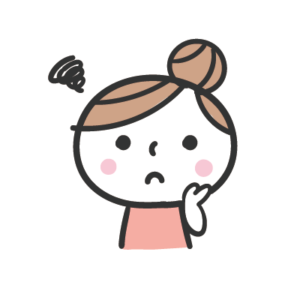
同じ動きの繰り返し、簡単にできないの・・・?
と思って調べたら、割と簡単に設定できることがわかったので、備忘力として記録しておきます。
同じアニメーションの繰り返しは「ループ設定」をかけよう

リピートではなく、ループ(roop)ですよ
基本となるアニメーションの動きを1回分作る
今回は、先生が音楽に合わせて手拍子をする動きを作ります。

ループさせるには、元になる動きが必要です。
動画開始3秒後から、両手を合わせる→両手を開く→戻す の1回分の動きだけ、「回転」にキーフレームをいれてます。
ループ(loopOut)をかける

1回分の動きに対して、ループ設定をかけていきます

動きを作った回転のストップウォッチマークを、Macではcommandを押しながらクリックします。
(Windowsでは、Altoかな?)
すると、下に何やら書いてある窓が開きます。
このキャプチャでは「transform.rotation」(トランスフォームローテーション)と書いてあり、ここに動きの指令(パラメータ)を書き入れる場所なのですが・・・・・
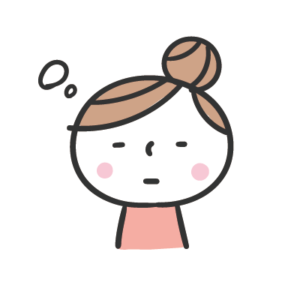
わからんがな!
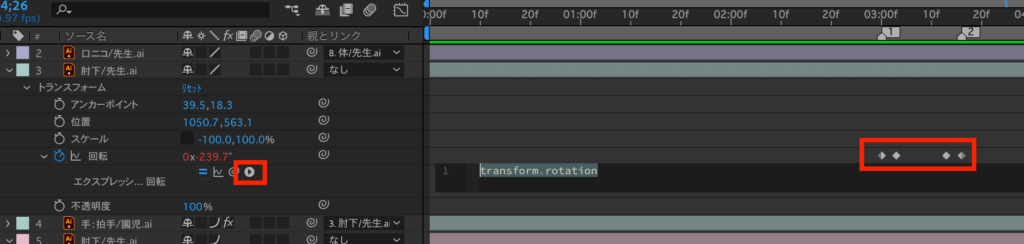
そんなあなたは(もれなく筆者も)、ループさせたいキーフレームが選択された状態で、右矢印マークを押してみましょう。
入力できる指令(パラメータ)の選択肢が出てきます。
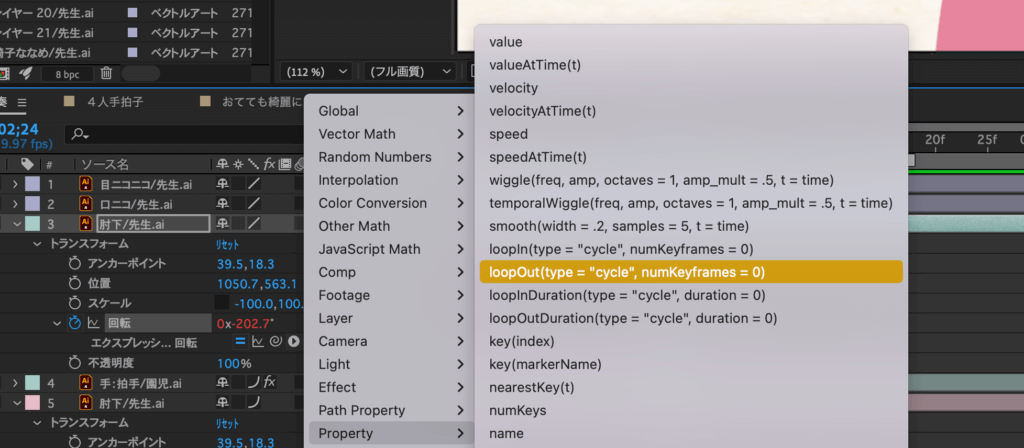
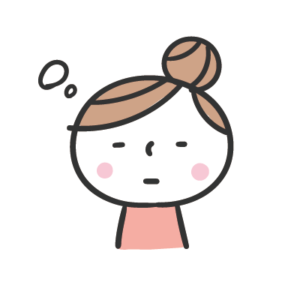
ぎょーーー!いっぱい並んでてワケわからない!
落ち着いて冷静になってゆっくり読み込んでいけば、きっと何か理解していくのかもしれませんが・・・・
筆者は脳が拒否するんですよね。パラメータ恐ろしい。。。(日本語プリーズ!)
繰り返す設定の基本的なものだけ覚えましょう。
propaty(プロパティ) > loopOut(ループアウト)
上記を選択すると、先ほどの表示されていた文字が書き変わります。
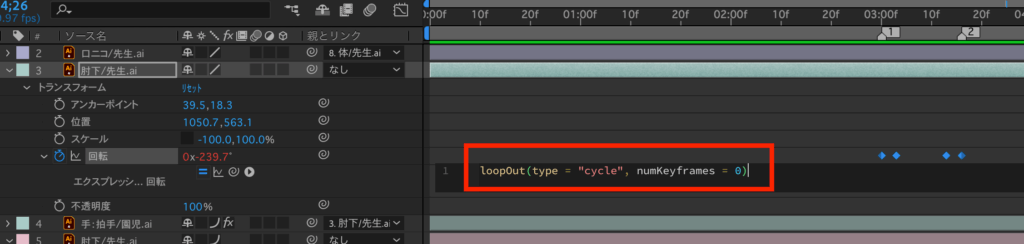
これで、繰り返しの「ループ」設定ができました。
スタート3秒後から、一定リズムで手拍子をします。
左右の肘上に対して、1回分の手合わせを設定し、ループをかけています。

おーーーー!できた!
loopOut と loopIn の違いは?
パラメータの画面をよくみると、loopにも4種類ありますね。
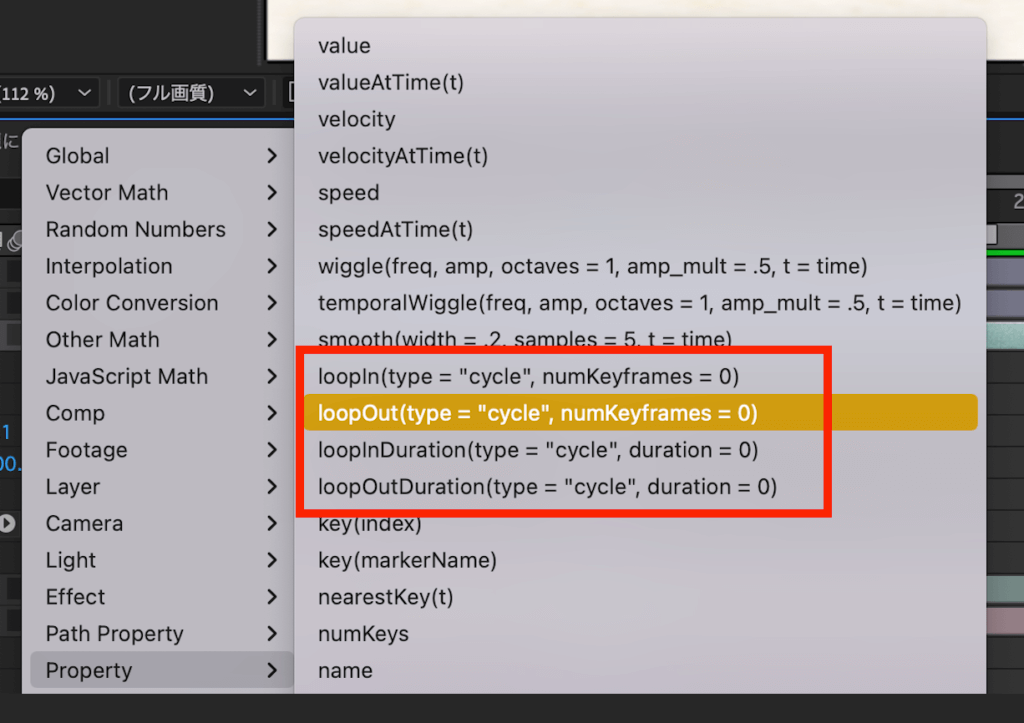
ひとまず基礎として、loopInとloopOutの違いだけを書き留めておきます。
<loopOut>
最初のキーフレームが来るまで、繰り返す
<loopIn>
最後のキーフレームが来るまで、繰り返す
一つの基本となる動きを作って、その後に同じものを繰り返していきたい場合は「loopOut」
繰り返してきた後にここで止めたい、という場合は、止めたい最後の一にキーフレームを作って「loopIn」
ということですね。
ちなみに、パラメータ内にある cycle は「設定したそのままを繰り返す」で、デフォルト値です。
(このcycle を書き換えると、不思議な動きで繰り返すらしいのですが、高度なので必要になったら攻略してみよっと。。。)
こちらの動画「花かげ」では、初めてループを使ってみました。
- 永遠に降らせたい桜吹雪の花びらたち
- ずーっと人力車に揺られる花嫁
- 前後を繰り返して歩かせた人力車のお兄さんの足
- 人力車の車輪の回転。

今までキーフレームのコピペ地獄でやっていたので、ループでとっても楽なりました!!
ループ、覚えると楽しいですね!
他にもいろいろなパラメータがあるようですので、また使えるものが見つかったら記載したいと思います!

この記事が参考になったら、「イイね」をポチっとお願いします!






